3dmax建筑如何添加背景?——添加汽车和人教程
在添加汽车和人物配景之前,先要对场景中的模型显示进行设置,以提高操作速度。
01选择行道树中的橄树,在[修改]面板中选择[Display]下的[bounding box]选项,如下图(左)所示。用同样的方法将景观树和银杏树的显示方式也改为[bounding box],如下图(右)所示。

隐藏灯光。
02在[显示]面板的[按类别隐藏]卷展栏中,勾选[灯光]选项,将场景中的灯光隐藏,如下图(左)所示。
冻结场景中的其他物体。
03回到场景中,框选所有物体,单击鼠标右键,在弹出的菜单中选择[冻结当前选择]命令,将场景中的物体冻结,如下图(中)所示。这样可以避免在调节配景模型时,误选了场景中已经设置好的模型。
下面将车合并到场景中。
04执行[文件][合并]命令,在弹出的[合并文件]对话框中找到配套光盘"DVDo1iscenel第5章鸟瞰图\配景模型”中的"car.max"文件,单击[打开]按钮。在弹出的[合并-car.max]面板中取消对[灯光]、[摄影机]的选择,并单击[全部]按钮,然后单击[确定]按钮,如下图(右)所示。
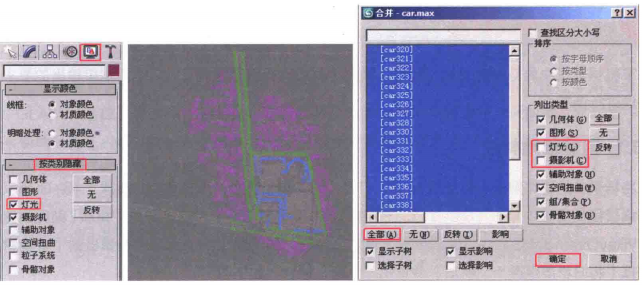
实体显示模型,切换到前视图检查车的位置和尺寸。
05将合并到场景中的车移动到停车场的位置,调整单个车的位置,使其与停车位相匹配,并使用实例复制的方式,将停车场的其他位置也放置上车。
06复制几辆颜色不同的车,放置在马路的右侧上,调整车的方向和位置,放置时要注意车行驶的方向及疏密关系,如下图(左)所示。在马路左侧也放置行驶的车辆,如下图(右)所示。

使用相同的方法将其他马路和停车位放置上车。这里就不一一介绍了,读者可以参考最终的场景文件进行设置。
下面将人物合并到场景中。
07使用同样的方法将配套光盘中"DVDscene\第5章鸟瞰图\配景模型Peo.max"文件合并到场景中,也就是人物模型。将这些人物的模型放置在铺地、广场、小桥等地方作为点缀,如下图(左)
所示。选择摄影机视图,渲染效果如下图(右)所示。
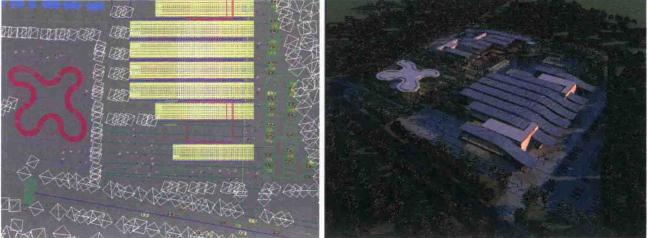
热门课程
专业讲师指导 快速摆脱技能困惑相关文章
多种教程 总有一个适合自己专业问题咨询
你担心的问题,火星帮你解答-
为给新片造势,迪士尼这次豁出去了,拿出压箱底的一众经典IP,开启了梦幻联动朱迪和尼克奉命潜入偏远地带卧底调查 截至11月24日......
-
此前Q2问答环节,邹涛曾将《解限机》首发失利归结于“商业化保守”和“灰产猖獗”,导致预想设计与实际游玩效果偏差大,且表示该游戏......
-
2025 Google Play年度游戏颁奖:洞察移动游戏新趋势
玩家无需四处收集实体卡,轻点屏幕就能开启惊喜开包之旅,享受收集与对战乐趣库洛游戏的《鸣潮》斩获“最佳持续运营游戏”大奖,这不仅......
-
说明:文中所有的配图均来源于网络 在人们的常规认知里,游戏引擎领域的两大巨头似乎更倾向于在各自赛道上激烈竞争,然而,只要时间足......
-
在行政服务优化层面,办法提出压缩国产网络游戏审核周期,在朝阳、海淀等重点区将审批纳入综合窗口;完善版权服务机制,将游戏素材著作......
-
未毕业先就业、组团入职、扎堆拿offer...这种好事,再多来一打!
众所周知,火星有完善的就业推荐服务图为火星校园招聘会现场对火星同学们来说,金三银四、金九银十并不是找工作的唯一良机火星时代教育......

 火星网校
火星网校
















